Windowsなんて大嫌い。仕事でもプライベートでも、パソコンはMacと昔から決めている……という人でも、諸事情により、ど〜してもWindowsが必要になる時があったりする。しかも、事情によっては、わりとハイスペックなWindowsマシンが……。
でも高い金を出してWindowsマシンなんて絶対に買いたくない。しかしWindowsが必要……てな時に役立つのが、アップルが提供している「BootCamp(ブートキャンプ)」。こいつを使えば、なんとMacにWindowsをインストールできるのだ!
・予想外に簡単だったBootCamp
BootCampが誕生したのは今から約10年前。なので特に目新しいソフトではないのだが、なんとなく「インストールするのが難しそう」や「ちゃんと動くのかな……?」という印象があった。しかし、いざ最新版のBootCampを使ってみたら……その逆! びっくりするほど簡単に、MacにWindows10がインストールできちゃったのである。
ちなみに総費用は「Windows10(オンラインコード版)」の1万3990円だけ。インストール完了までにかかった時間も、わずか1時間チョイ……って感じだ。
そしてBootCampに必要なソフトは、最近のMacであれば最初から本体内に入っている。アプリケーションの「その他」内に入っている『BootCampアシスタント』だ。
ほかに必要なモノは、16GB程度のUSBメモリだけ。私(羽鳥)は、普段からデータ移動用に使っている32GBのUSBメモリを用意した。
それではここから、どのようにして私がMacにWindowsをインストールしたのかを、わずか5ステップで解説しよう。ネット環境さえあれば、“今すぐ” にできちゃうぞ!
【その1】Windowsを用意
まずはMacに入れるべきWindowsを用意しなければならない。Amazonで検索してみたところ、「Microsoft Windows10 Home Premium 64bit 日本語 DSP版|DVD LCP(紙パッケージ)+USB増設PCIカードUSB2.0」なる商品が1万2484円で最も安かったのだが、商品の到着を待ちきれなかったので別の商品にしておいた。
いろいろ悩んだ末、私が選んだのは1万3990円の「Microsoft Windows 10 Home Anniversary Update適用 32bit/64bit 日本語版 (最新) |オンラインコード版」。こちらは購入した直後にコードがAmazonの画面上に表示される、いわゆる「シリアルナンバーのみ」な商品。でもBootCampにはこれで十分。コードを控えたら次に進もう。
【その2】Windowsのディスクイメージをダウンロード
マイクロソフトのページから、Windows10のディスクイメージ(ISOファイル)をダウンロードする。この時、64-bit版と32-bit版を選ばなければならないのだが、自分のマシンがどちらに該当するのかは、アップルのサポートページで確認しよう。
ちなみに、もしもWindowsのOSをDVDで入手していたとしても、結局はディスクイメージを自分で作らなければならないので、「オンラインコード版」と「マイクロソフトからISOファイルをそのままダウンロード」の組み合わせの方が簡単なのだ。
【その3】いよいよBootCampアシスタント起動
まずはMac本体にUSBメモリを挿しておく。その状態で、BootCampアシスタントを起動して、説明通りに進めていくと、Windowsインストール用のUSBドライブ作成の工程に入っていく。先ほどダウンロードしたISOイメージの保存場所と、保存先ディスク(USBメモリ)の場所が正しければ「続ける」を押して進めていけばOKだ。
【その4】パーティーションを割り振る
そのうち、Windows用のパーティーション作成画面になるが、お好みの配分をして「インストール」を押す。ちなみに私は、Windowsには50GBほど割り振って、のこり200GBはMac用に残しておいた。
あとは、そのまま指示通りに進めていけば……
もうWindowsのインストール画面になっちゃってる!!
ここからはWindowsのステージとなるわけだが、気をつけるべきことは「Windowsのインストール場所を選んで下さい。」と表示された時に、「ドライブ0 パーティーション4(容量が一番大きい場所)」を「フォーマット」することくらいだ。
【その5】Windowsの設定
あとは、どんどん勝手にWindowsがインストールされてゆき、何度か再起動を繰り返したのち、いわゆる普通の「Windowsのセットアップ画面」へ。
Wi-Fiを設定したり、Windows用のBootCampをインストールされたり……とかやってるうちに、Windows10の世界に「ようこそ」となる。以上!
動作も完璧。余計なものが何も入っていないからサックサクに動くのだ。ホゲエエエエエ〜ッ! こんなに簡単なら、もっと早くからチャレンジしておくべきだった〜ッ!!
・自由自在に Mac ←→ Windows
いろいろWindowsをいじくり倒して、再びMacに戻りたかったら、システムトレイの「BootCamp」から「OSXで再起動」を押せばOK。「ジャーン(起動音)」のあとには、Macの世界に「ただいま」となる。見慣れた画面、なんだかホッとする。
逆に、MacからWindowsに行きたい時は、システム環境設定の「起動ディスク」から、「BOOTCAMP Windows」を選択して再起動すれば、「ジャーン(起動音)」のあとにWindowsが起ち上がる。とにかくサクサク動くので、かなりビビるぞ。
・メチャクチャ得した気分!
ちなみに、Windows側からマシンのスペックを確認すると……プロセッサ(CPU)は、Intel Core i5の1.80GHz。実装RAM(メモリ)は8GB……と、当たり前だがMacと同じ。私の抱えていた諸事情(ゲーム)も軽快に動いて問題解決と相成った。
なんとたったの1万3990円で、こんなにもハイスペックなWindowsマシンを入手できた……と考えると、なんだかメチャクチャ得した気分。高価なWindowsマシンを買わなくて本当に良かった〜\(^O^)/ 気持ち的には10万円くらい得をしたゾ♪
参考リンク:Apple「BootCamp」、Microsoft「Windows10のディスクイメージ」
Report:GO羽鳥
Photo:RocketNews24.
▼すべてはゲーム「ファイプロ」と「SPEEDBALL2」のために
▼MacのBootCampでWindows版のSteamでプレイ。バリバリ動いたーっ!!

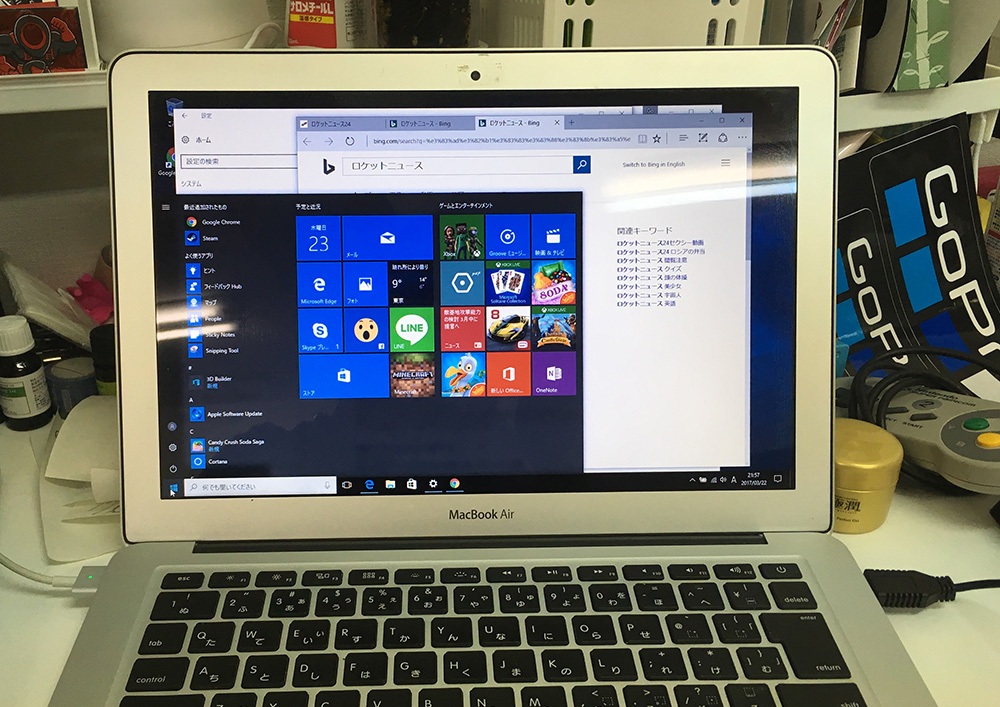
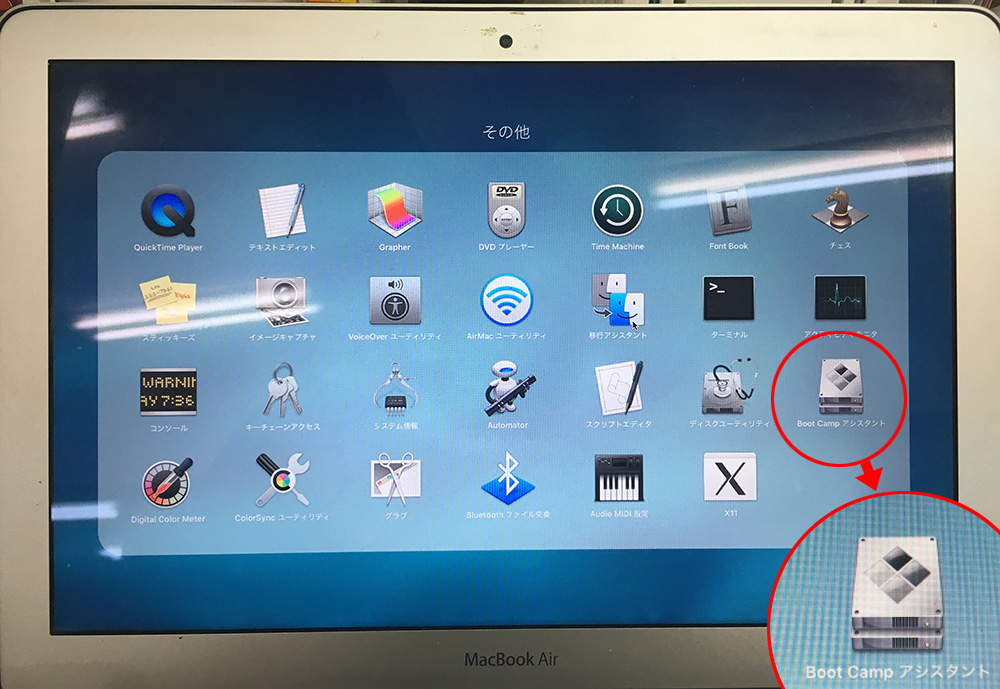

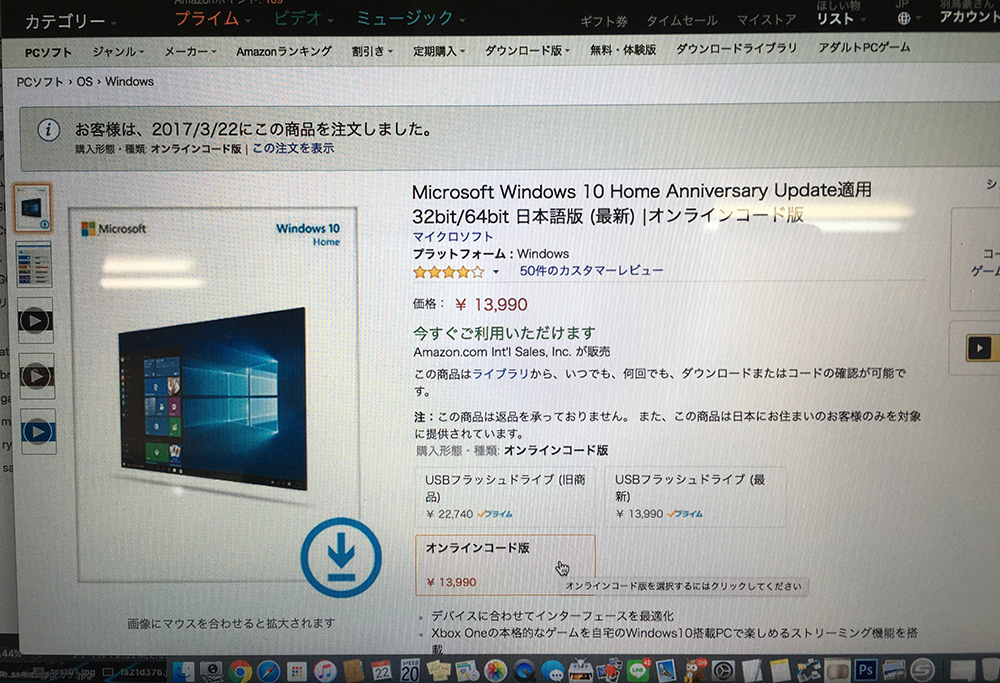
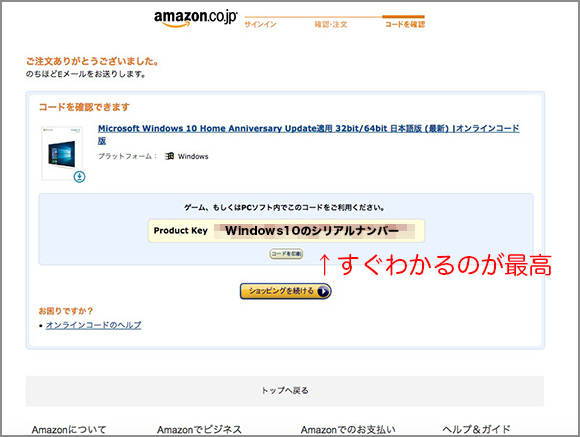
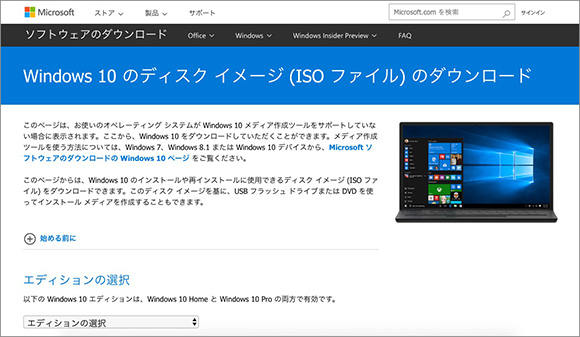
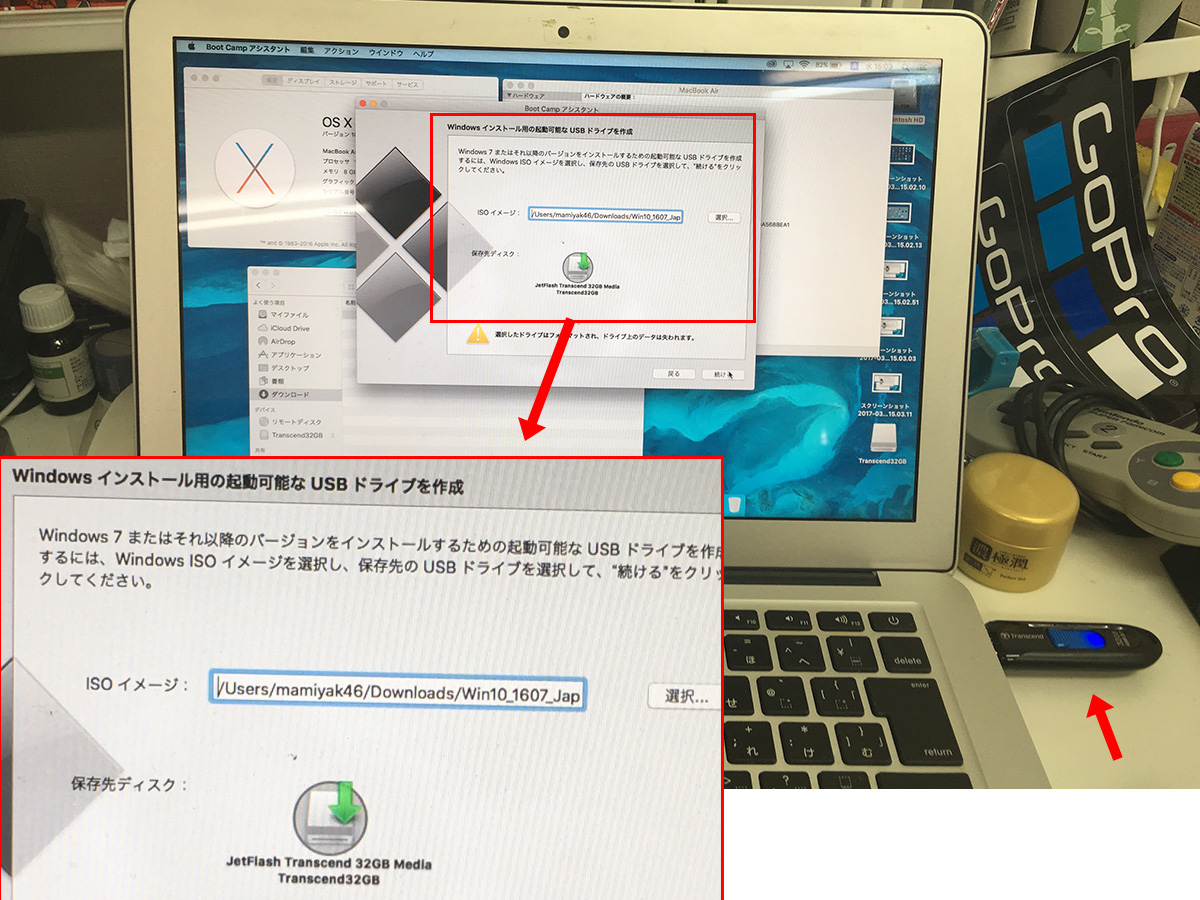
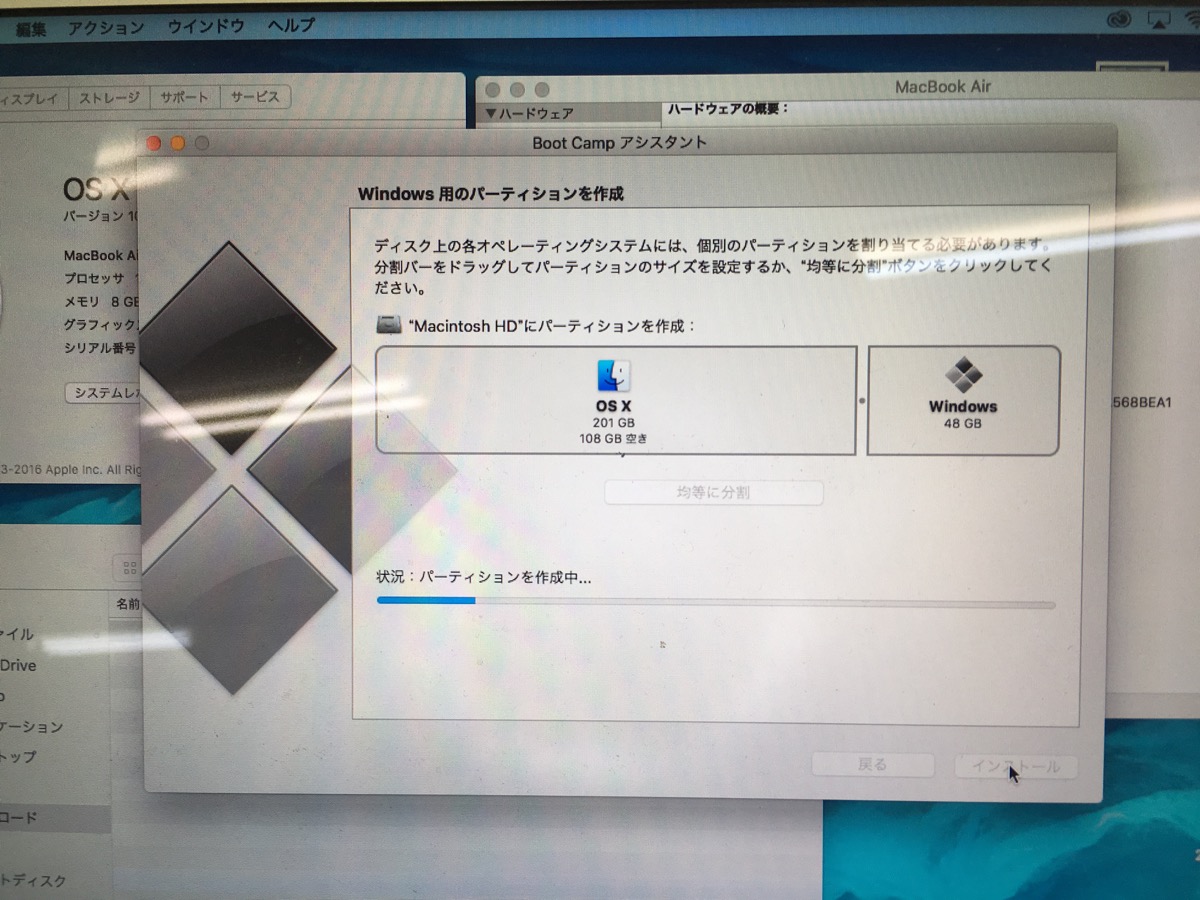
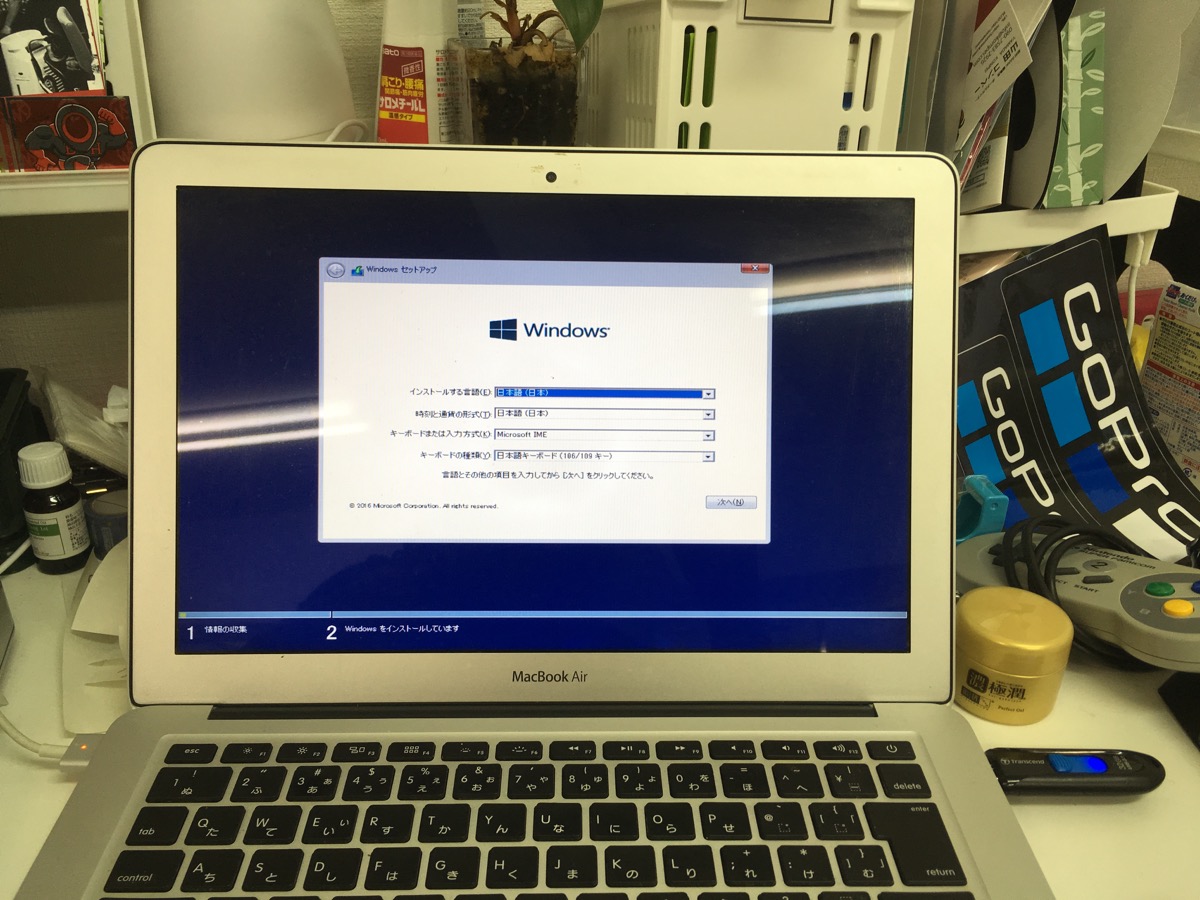
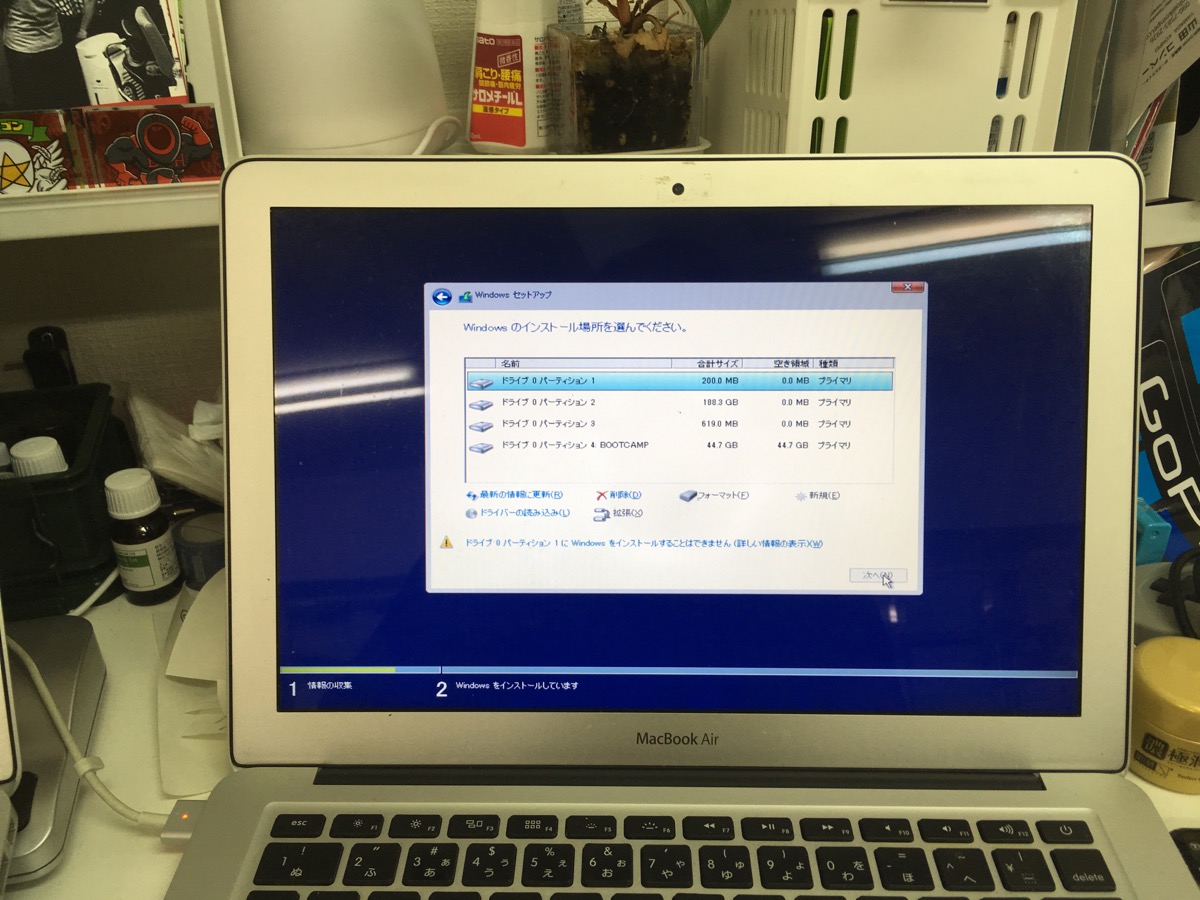
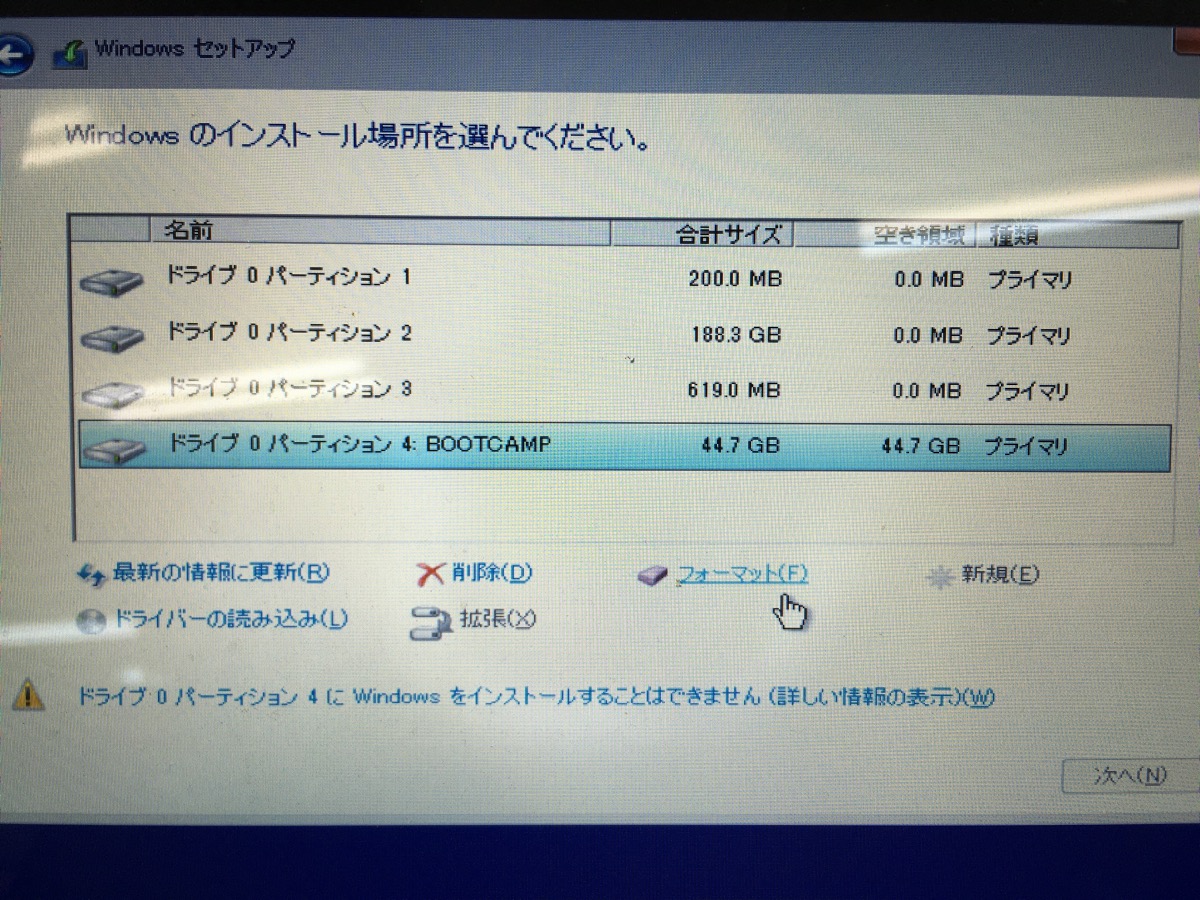
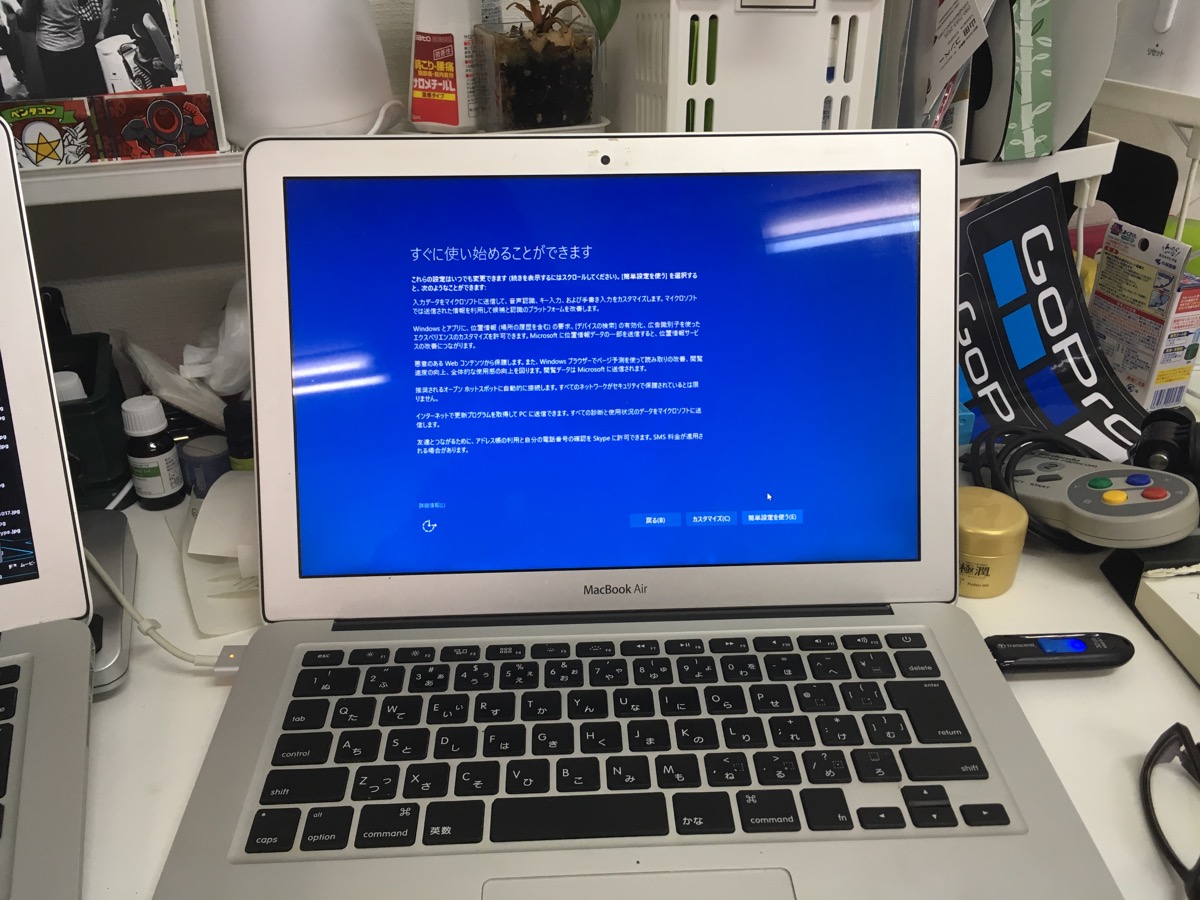
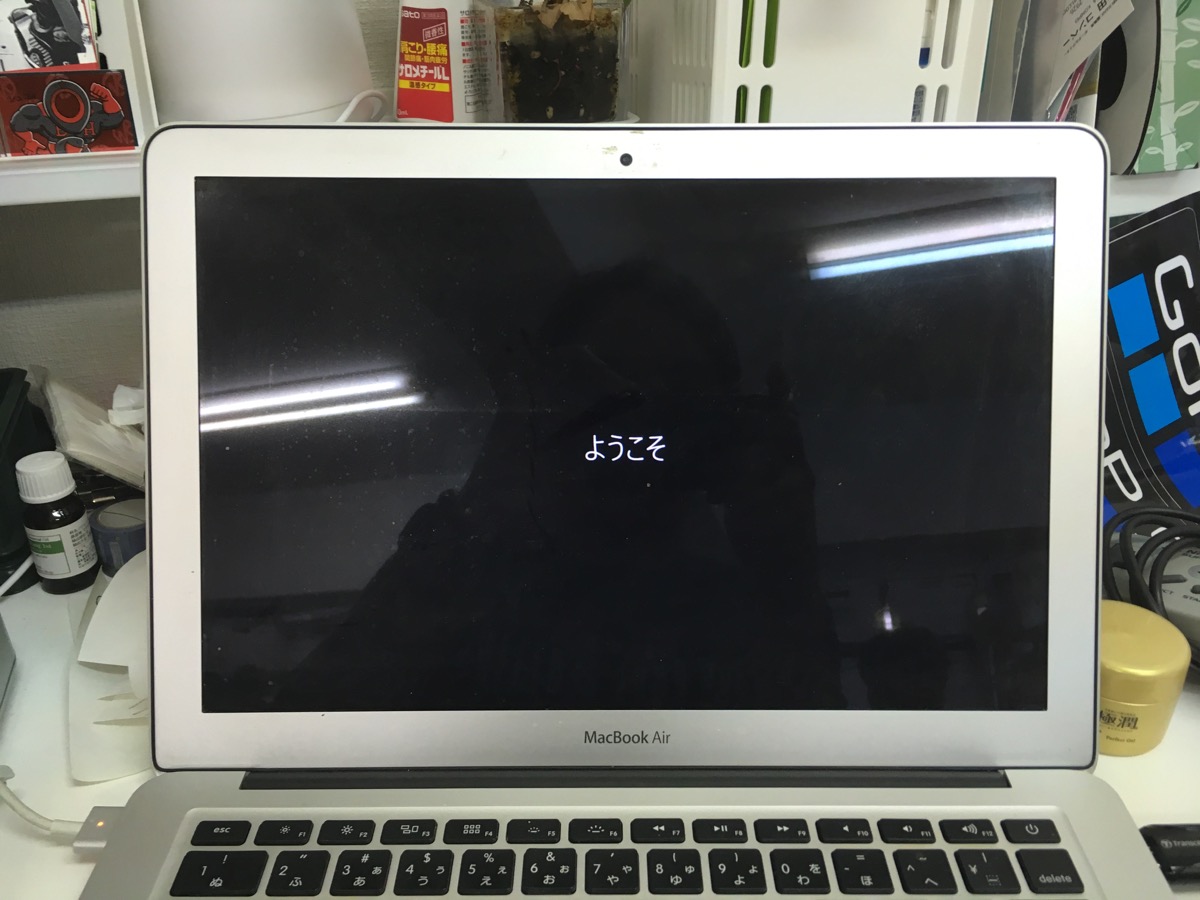

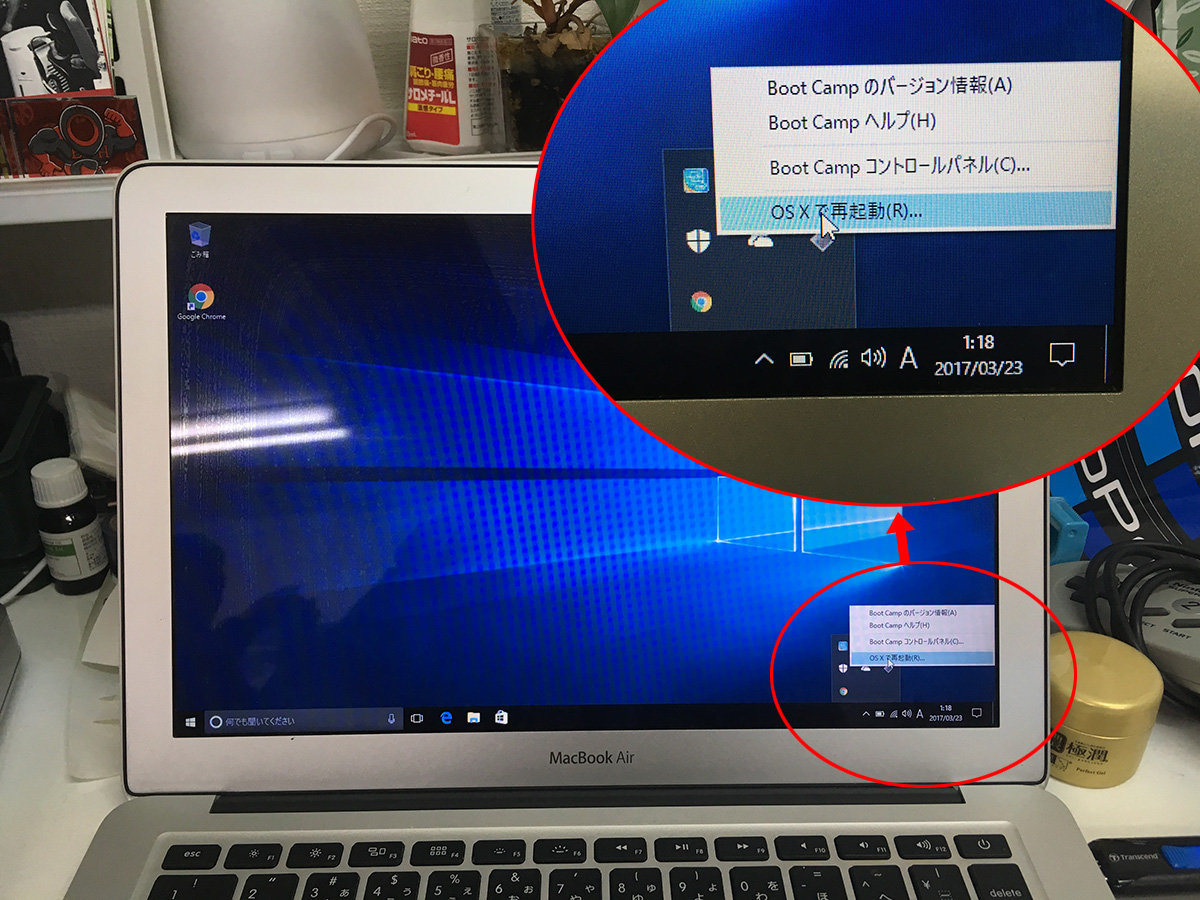
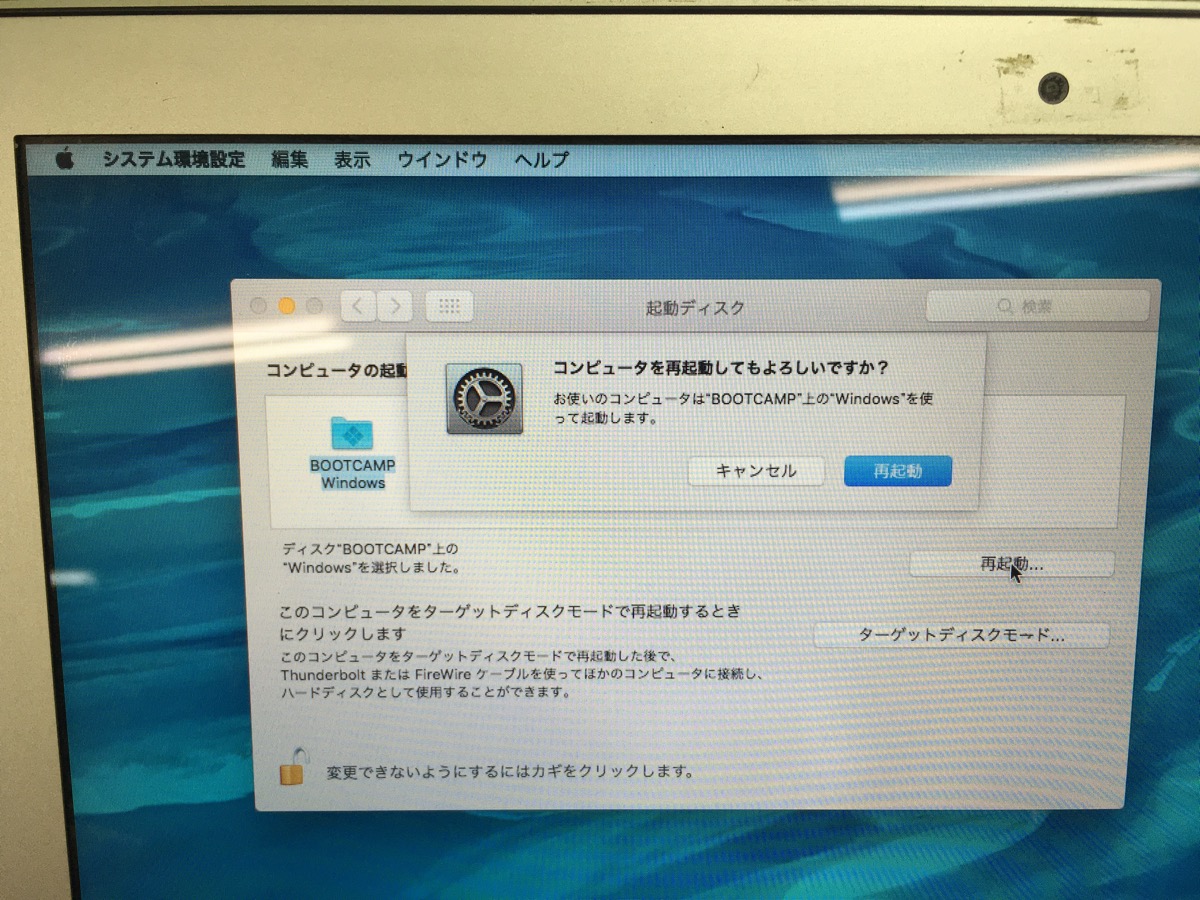
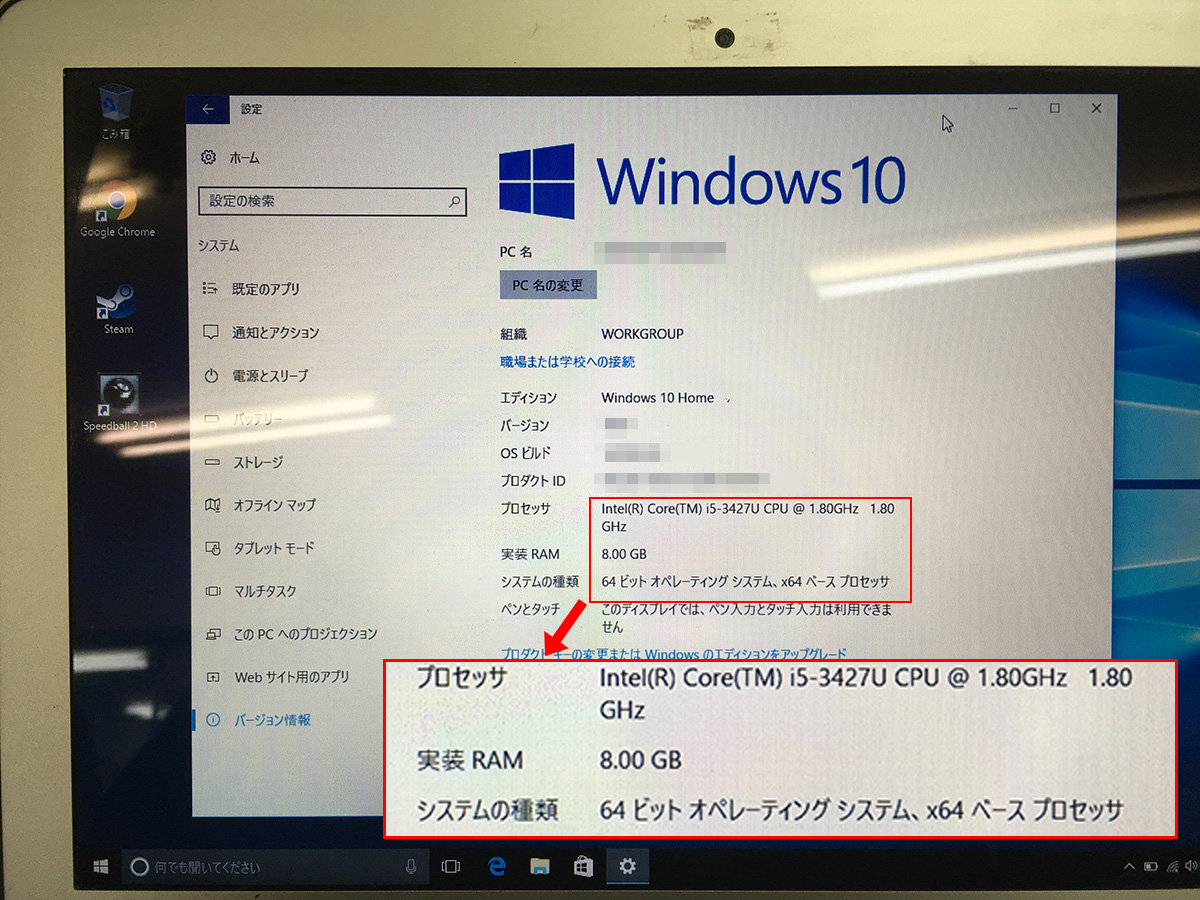
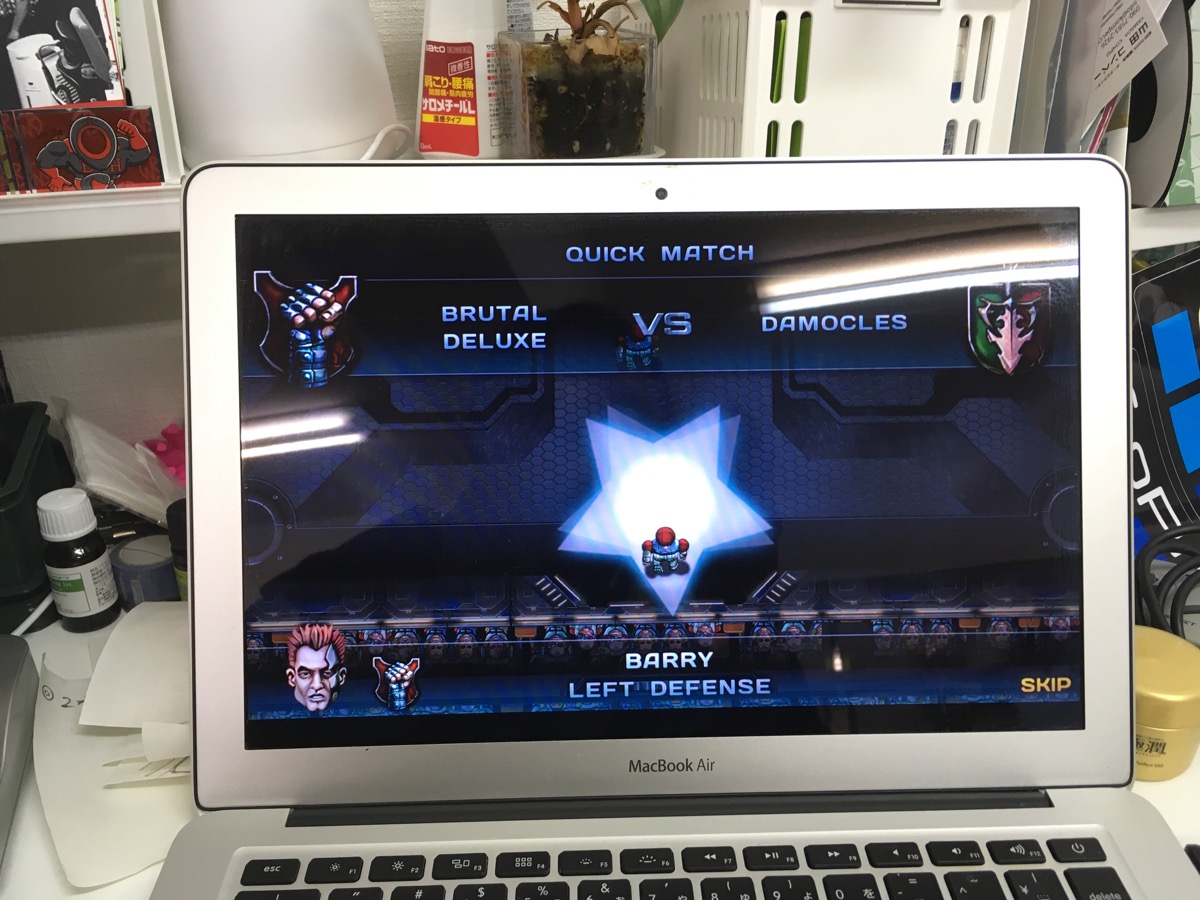
 何らかの「Apple MacBook」が入っている1万9800円の『アップル福袋』の中身はコレだった! それをMac専門誌の編集長に見せた感想は…
何らかの「Apple MacBook」が入っている1万9800円の『アップル福袋』の中身はコレだった! それをMac専門誌の編集長に見せた感想は… 懐かしすぎる!「Windows95からWindows10まで」の起動音をまとめた動画
懐かしすぎる!「Windows95からWindows10まで」の起動音をまとめた動画 【緊急】Amazonで21752411円のUSBメモリが1571円で販売中! 繰り返す!! 2175万2411円のUSBメモリが1571円で販売中ーーーッ!!!
【緊急】Amazonで21752411円のUSBメモリが1571円で販売中! 繰り返す!! 2175万2411円のUSBメモリが1571円で販売中ーーーッ!!! Windows歴15年のライターがMacに乗り換えたら「ある違い」にストレスで悶絶した → 調べたら1分で解決
Windows歴15年のライターがMacに乗り換えたら「ある違い」にストレスで悶絶した → 調べたら1分で解決 ゲレンデがとけるほどの恋をしていた話 / 唐突すぎた終わりに泣いた…
ゲレンデがとけるほどの恋をしていた話 / 唐突すぎた終わりに泣いた… 「何があっても怒らない人」のみが購入できる、怪しいゲーム福袋を開封したら…涙を流してしまった / 2025年福袋特集
「何があっても怒らない人」のみが購入できる、怪しいゲーム福袋を開封したら…涙を流してしまった / 2025年福袋特集 【福袋2025】カルディの『食品福袋(5000円)』は今年も安定感抜群! ただし不景気を実感する要素も…
【福袋2025】カルディの『食品福袋(5000円)』は今年も安定感抜群! ただし不景気を実感する要素も… 【速報】「スタバ福袋2025」の中身を大公開 / ワクワク感もお得感も味わえるアイテムがズラリ!
【速報】「スタバ福袋2025」の中身を大公開 / ワクワク感もお得感も味わえるアイテムがズラリ! 【歓喜】コメダ珈琲の福袋を受け取りに行ったら「2025年で最も嬉しい言葉」を店員さんから聞いた / 2025年福袋特集
【歓喜】コメダ珈琲の福袋を受け取りに行ったら「2025年で最も嬉しい言葉」を店員さんから聞いた / 2025年福袋特集 【大アタリ】53種からランダムで届く『福袋おせち』で ”上から5番目の高額おせち” を引いたぞァァァアアア!!!!
【大アタリ】53種からランダムで届く『福袋おせち』で ”上から5番目の高額おせち” を引いたぞァァァアアア!!!! 【フロントガラスの凍結対策】読者の方から教えてもらったライフハックがスゴい! まさに暮らしの知恵!
【フロントガラスの凍結対策】読者の方から教えてもらったライフハックがスゴい! まさに暮らしの知恵! 【ウソだろ】上司主催の2024年の忘年会は「松屋」を貸し切り! 総勢14名で好き放題飲み食いしたら、意外な金額に!?
【ウソだろ】上司主催の2024年の忘年会は「松屋」を貸し切り! 総勢14名で好き放題飲み食いしたら、意外な金額に!? 【速報】業務スーパーで「国産のおせち」を買いに行った結果
【速報】業務スーパーで「国産のおせち」を買いに行った結果 【福袋2025】今年のミスドの福袋(6000円)を買って初めて気付いた重要な要素 / 福袋界ではトップクラスを維持するも、残念がられる理由
【福袋2025】今年のミスドの福袋(6000円)を買って初めて気付いた重要な要素 / 福袋界ではトップクラスを維持するも、残念がられる理由 妻が20年間大切にしている “ぬいぐるみ” を初めて「オキシ漬け」したらこうなった
妻が20年間大切にしている “ぬいぐるみ” を初めて「オキシ漬け」したらこうなった 去年炎上した「高島屋」のクリスマスケーキ(5490円)を買ってみた
去年炎上した「高島屋」のクリスマスケーキ(5490円)を買ってみた 【車のフロントガラス凍結対策】オートバックスで328円で売っているアイテムが良すぎた / コスパ最高カー用品
【車のフロントガラス凍結対策】オートバックスで328円で売っているアイテムが良すぎた / コスパ最高カー用品 「ゴディバ」のクリスマスケーキ(7020円)を買ってみたら、去年と完全に別物になっていてビビった
「ゴディバ」のクリスマスケーキ(7020円)を買ってみたら、去年と完全に別物になっていてビビった 【謝罪】会社の汚れたアルミ鍋を「オキシ漬け」したまま20時間も放置してしまった結果 → 泣いた
【謝罪】会社の汚れたアルミ鍋を「オキシ漬け」したまま20時間も放置してしまった結果 → 泣いた 新品デニムを「オキシ漬け」したまま約15時間放置したらこうなった
新品デニムを「オキシ漬け」したまま約15時間放置したらこうなった 中国通販サイト『Temu』で「小型ファンヒーター」を買った結果 → まさかの展開の連続に泣いた
中国通販サイト『Temu』で「小型ファンヒーター」を買った結果 → まさかの展開の連続に泣いた 「アウトドアブームが終わってキャンプ用品が投げ売りされている」と聞いたので、ドン・キホーテとハードオフをハシゴしてみた
「アウトドアブームが終わってキャンプ用品が投げ売りされている」と聞いたので、ドン・キホーテとハードオフをハシゴしてみた 【動画あり】すぐ元が取れるかも! 約1万3000円の「格安スーパーミニPC」が流行の予感
【動画あり】すぐ元が取れるかも! 約1万3000円の「格安スーパーミニPC」が流行の予感 【検証】古いパソコンにAndroid入れたら最強じゃね? → 違う意味で予想通り
【検証】古いパソコンにAndroid入れたら最強じゃね? → 違う意味で予想通り ドン・キホーテが『1万9800円のノートPC』を12月1日に発売 / ネット上で賛否両論「メモリ2GBですか」「これでもいいかも」
ドン・キホーテが『1万9800円のノートPC』を12月1日に発売 / ネット上で賛否両論「メモリ2GBですか」「これでもいいかも」 PCブラウザの「タブ地獄」に陥っている人は『ビスケット』を使うべし! SNSのアカウント切り替えも楽々だぞ~
PCブラウザの「タブ地獄」に陥っている人は『ビスケット』を使うべし! SNSのアカウント切り替えも楽々だぞ~ 【謎の中毒性】アコーディオンで「Windows 95の起動音」を演奏する男性がシュールすぎてヤバい
【謎の中毒性】アコーディオンで「Windows 95の起動音」を演奏する男性がシュールすぎてヤバい 【100均検証】ついに100円!! キャンドゥの100円「USB光学式マウス」を使ってみた結果…
【100均検証】ついに100円!! キャンドゥの100円「USB光学式マウス」を使ってみた結果… マサイ族の戦士が今ほしいものベスト3 / マサイ通信:第328回
マサイ族の戦士が今ほしいものベスト3 / マサイ通信:第328回 【裏ワザ】Instagram に PC から投稿する方法があった! 実際に試したワザはコレだ!!
【裏ワザ】Instagram に PC から投稿する方法があった! 実際に試したワザはコレだ!! ギャー! PCが「Windows10」に乗っ取られた!! → 意外とアッサリ復旧できたでござる
ギャー! PCが「Windows10」に乗っ取られた!! → 意外とアッサリ復旧できたでござる もしもスターウォーズの “BB-8” の声が Windows XP だったら……っていう動画がオモロい
もしもスターウォーズの “BB-8” の声が Windows XP だったら……っていう動画がオモロい 【100均検証】100円ショップで「PC用キーボード(日本語108キー)」や「テンキーボード」が売っている時代
【100均検証】100円ショップで「PC用キーボード(日本語108キー)」や「テンキーボード」が売っている時代